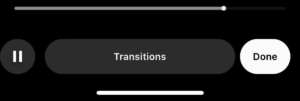Як редагувати переходи на барабанах: покрокова інструкція

Ви бажаєте покращити якість своїх Instagram Reels? Чи ваша мета – зробити ваші відео вірусними та справити незабутнє враження на глядачів? Ну, не дивіться далі! У цьому посібнику ми розкриємо секрети створення вражаючих Instagram Reels, використовуючи силу переходів.
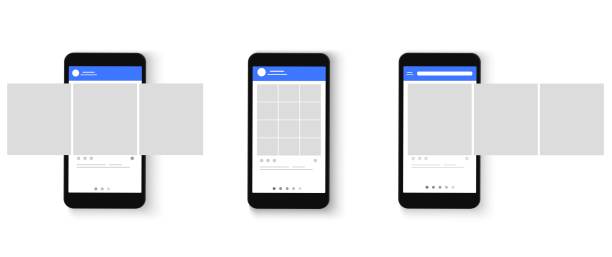
Порожній шаблон, макет сторінки мобільного додатка соціальних мереж. Пост, історія. Стрічка фотографій. Дизайн інтерфейсу сторінки. Векторні ілюстрації.
1. Навіщо додавати переходи в Instagram Reels?
Покращення візуальної привабливості
Переходи в Instagram Reels можуть значно підвищити візуальну привабливість ваших відео. Вони забезпечують плавний і плавний потік між кліпами, роблячи ваш вміст більш привабливим і захоплюючим для глядачів.
Створіть професійний вигляд
Включення переходів у ваші Reels може допомогти вам отримати більш професійний і вишуканий вигляд. Переходи додають вашому відео вишуканості та тонкості, завдяки чому воно виглядає добре опрацьованим і ретельно відредагованим.
Удосконалення оповідання
Переходи відіграють вирішальну роль у розповіді. Стратегічно використовуючи переходи, ви можете ефективно передати елементи розповіді, виділити ключові моменти та спрямувати увагу глядача. Вони допомагають створити послідовну та плавну структуру оповіді, покращуючи загальний досвід розповіді.
Підтримуйте залучення глядачів
Instagram Reels часто короткі та швидкі. Додаючи переходи, ви можете підтримувати зацікавленість глядачів протягом усього відео. Плавні переходи можуть утримувати увагу глядача та робити враження від перегляду приємнішими, зменшуючи ймовірність того, що вони прокрутять повз ваш вміст.
2. Типи переходів на Instagram Reels
Вирізати: Основний перехід, який створює плавне перемикання між кліпами
Вицвітання: Плавне затухання між кліпами для ефекту поступового переходу
Слайд: Ковзання від одного кліпу до іншого, додаючи динамічний і енергійний перехід
Розчинити: Створення плавного змішування між затискачами для плавного та плавного переходу
Масштаб: Збільшення або зменшення масштабу між кліпами, додавання акценту або створення ефекту занурення
Фліп: Гортайте або обертайте екран для переходу між кліпами, створюючи унікальний візуальний ефект
обертання: Швидке обертання екрана для переходу між кліпами, створюючи швидкий і динамічний ефект
Строб: Швидке мигання між кліпами, додаючи енергійний і привертаючий перехід
Whip Pan: Швидке панорамування для переходу між кліпами, додаючи ефект драматичного та швидкого темпу
Ефекти накладання: Застосування накладень або візуальних ефектів для переходу між кліпами, покращуючи креативність і стиль
3. Покроковий посібник із редагування переходів на барабанах
Редагування переходів в Instagram Reels є простим процесом. Виконайте такі кроки, щоб додати та налаштувати переходи між кліпами:
Крок 1. Відкрийте редактор барабанів
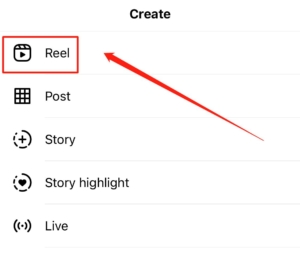
Запустіть програму Instagram на своєму мобільному пристрої та натисніть кнопку «+» внизу екрана. Виберіть «Котушка», щоб почати створення нової котушки.
Крок 2: Додайте кліпи
Торкніться піктограми камери, щоб почати запис, або виберіть попередньо записані кліпи з папки камери, торкнувшись піктограми галереї. Додайте потрібні кліпи до свого Reel у тому порядку, у якому ви хочете, щоб вони з’являлися.
Крок 3: Доступ до параметрів переходу
Після додавання кліпів торкніться піктограми «Наклейки» у верхньому правому куті екрана. У панелі наклейок виберіть опцію «Ефекти».
Крок 4. Дослідіть переходи
У розділі «Ефекти» прокрутіть доступні ефекти, доки не знайдете категорію «Переходи». Торкніться його, щоб отримати доступ до різноманітних варіантів переходу.
Крок 5: Застосуйте перехід
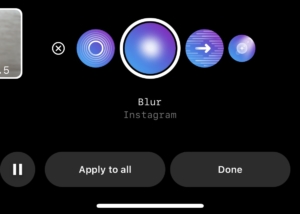
Виберіть потрібний перехід, торкнувшись його. Це застосує вибраний перехід між поточним кліпом і наступним.
Крок 6: Налаштуйте тривалість переходу
За замовчуванням переходи мають встановлену тривалість. Щоб налаштувати тривалість, торкніться значка переходу між кліпами. З’явиться повзунок, який дозволяє збільшити або зменшити тривалість переходу. Перетягніть повзунок до потрібної довжини.
Крок 7: попередній перегляд і вдосконалення
Щоб переглянути свою котушку із застосованим переходом, торкніться кнопки відтворення внизу екрана. Якщо ви задоволені результатом, переходьте до наступного кроку. В іншому випадку поверніться назад і налаштуйте тривалість переходу або виберіть інший перехід.
Крок 8: Додайте додаткові переходи
Повторіть кроки з 5 по 7, щоб додати більше переходів між кліпами в Reel. Експериментуйте з різними типами переходів і тривалістю, щоб досягти бажаного ефекту.
Крок 9: Збережіть і поділіться
Коли ви будете задоволені переходами в Reel, торкніться піктограми стрілки, розташованої в нижньому правому куті екрана. Додайте підпис, хештеги та інші потрібні елементи, а потім виберіть аудиторію, з якою ви хочете поділитися Reel. Нарешті натисніть «Поділитися», щоб опублікувати свою котушку.
4. Як додати переходи, яких немає в Instagram?
Крок 1. Завантажте та інсталюйте Wondershare Filmora
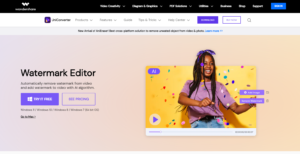
- Завантажте Wondershare Filmora з офіційного сайту.
- Виберіть відповідну версію для вашої операційної системи (Windows або Mac).
- Дотримуйтесь інструкцій зі встановлення, щоб завершити налаштування.
Крок 2. Імпортуйте відео/фотографії до проекту

- Запустіть Wondershare Filmora.
- Натисніть кнопку «Імпортувати», щоб додати файли відео та фотографій.
- Виберіть потрібні файли зі свого комп’ютера та імпортуйте їх у проект.
- Перетягніть імпортовані мультимедійні файли на часову шкалу для редагування.
Крок 3. Отримайте доступ до бібліотеки переходів
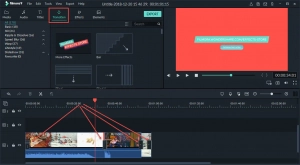
- Знайдіть вкладку або кнопку «Перехід» в інтерфейсі Filmora.
- Натисніть на нього, щоб відкрити бібліотеку переходів.
Крок 4: Виберіть і застосуйте спеціальні переходи
- Перегляньте доступні варіанти переходу.
- Виберіть спеціальні переходи, які ви хочете використовувати у своїх Instagram Reels.
- Перетягніть вибрані переходи між відео- та фотокліпами на шкалі часу.
Крок 5: Налаштуйте тривалість переходу (необов’язково)
- При необхідності ви можете налаштувати тривалість переходів.
- Натисніть на перехід на часовій шкалі, щоб вибрати його.
- Знайдіть елементи керування тривалістю та змініть довжину за бажанням.
Крок 6: попередній перегляд і тонке налаштування
- Відтворіть відредагований барабан у вікні попереднього перегляду, щоб переглянути переходи.
- Зробіть будь-які необхідні корективи щодо розміщення або тривалості переходів.
Крок 7. Експортуйте відео

- Коли ви задоволені переходами, натисніть кнопку «Експортувати» або «Створити».
- Виберіть потрібний формат відео та налаштування якості для свого Instagram Reel.
- Вкажіть вихідне місце та натисніть «Експортувати», щоб створити остаточний відеофайл.
5. Висновок
Незалежно від того, використовуєте вбудовані переходи, надані Instagram, чи вивчаєте додаткові параметри за допомогою таких інструментів, як Wondershare Filmora, переходи пропонують креативний спосіб покращити потік і загальний вплив ваших Reels. Дотримуючись покрокової інструкції, ви можете легко редагувати та налаштовувати переходи, роблячи ваші Instagram Reels більш захоплюючими та такими, що запам’ятовуються. Отже, експериментуйте з різними переходами, щоб оживити свої Reels і справити незабутнє враження на вашу аудиторію.